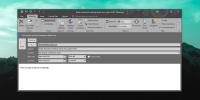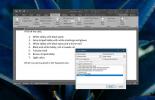MS Access 2010 Relationship & Query Interconnect
Toegang tot 2010 is een zeer nuttige tool voor het ontwerpen van databases en biedt datamining op gemiddeld niveau. Het heeft wonderen gedaan en blijft het doen, vooral als het gaat om het beheren, creëren en vooral gebruiken van Relational Database tot het uiterste. Dit bericht behandelt hoe relaties en query's met elkaar in verbinding staan om de database dynamischer te maken.
Om het labyrint gemakkelijker te begrijpen te maken, ga door hoe maak een tafel en bouw relaties onder hen. Maak om te beginnen tabellen en pas de gewenste beperkingen toe op de gegevenstypen.
Bijvoorbeeld: maak drie eenvoudige tabellen (gedefinieerde primaire sleutel in elk ervan).
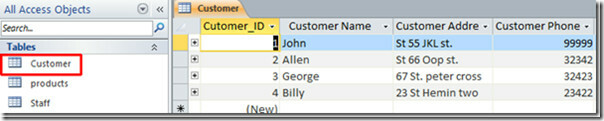


Maak een nieuwe tabel met de naam van Winkel management, die alle veldlabels (geselecteerd als primaire sleutel) zal inkapselen in hun respectievelijke tabellen. Voeg exact dezelfde veldnamen toe in Winkel management tafel.
Invoegen Customer_ID, Product_ID en Staff_ID in Winkel management tafel en zet hun Data type naar Aantal om conflictuitbarsting te voorkomen. Stel de
ID als Primaire sleutel zoals weergegeven in de onderstaande schermafbeelding.
Begin nu relaties tussen tabellen op te bouwen, navigeer naar Relatiehulpmiddelen en klik Relaties. Het tabblad zal verschijnen, voeg alle tabellen toe en verbind de primaire sleutel van Klant, producten en Personeel tabel met bijbehorende veldnaam in Winkel management tafelvenster. In Dialoogvenster Relatie bewerkeninschakelen Dwing referentiële integriteit af en Cascade Verwijder gerelateerde records. Bewaar en sluit het voor later gebruik.

Maken vraag om gegevens uit tabellen te halen en relaties beter te gebruiken, ga naar Creëer tabblad en klik op Vraagontwerp. U kunt ook vragen stellen met behulp van de wizard.

Na klikken, Tabel weergeven dialoogvenster verschijnt, selecteer alle tabellen en klik op Toevoegen. U kunt ook vragen toevoegen, maar aangezien we nog geen vraag hebben gesteld, zullen we deze verlaten.
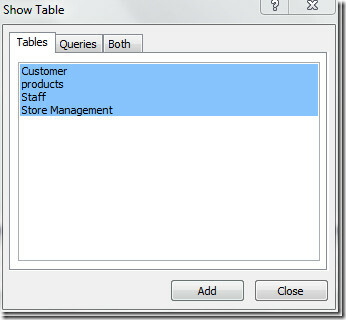
Het toont relatie tussen tabellen, zoals weergegeven in de onderstaande schermafbeelding.
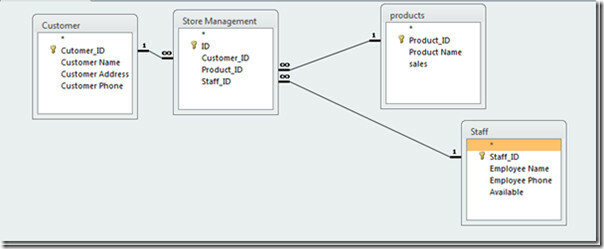
Sleep om een query te maken Klanten ID van Winkel management tafelvenster en laat het over de eerste vallen Veldkolom in het onderste deelvenster en sleep klantnaam van Klant tafelvenster en laat het op de tweede vallen Veld kolom (1e rij), plaats het tweede item van Klant tafelop de derde Veld kolom enzovoort. Doe precies hetzelfde met Product-ID, sleep het van Winkel management en zet neer op de veldkolom naast Klant_telefoon. Sleep Staff_ID van Winkel management en zet het neer op de veldkolom naast verkoop. Als u klaar bent met het invullen van velden, geeft u de query een naam en slaat u deze op.
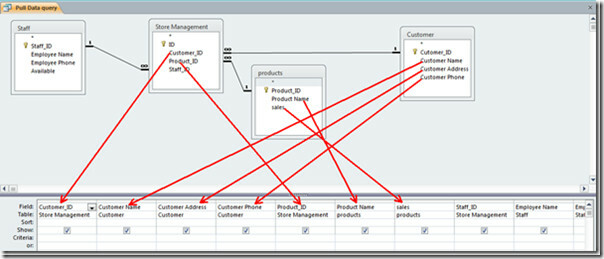
Klik op de bovenstaande schermafbeelding om te vergroten
Bekijk deze vraag nu in tabelweergave, Bij toevoegen Klanten ID, dat merk jequery zal automatisch de informatie bijwerken die overeenkomt met het opgegeven klant-ID, dit komt omdat de relatie tussen tabellen is opgebouwd en Dwing referentiële integriteit af en Cascade Verwijder gerelateerde records zijn ingeschakeld. Dus bij het verwijderen van een record worden automatisch de bijbehorende records in de oorspronkelijke tabel verwijderd.

Klik op de bovenstaande schermafbeelding om te vergroten
Nu de relaties tussen tabellen en query's beide samenwerken, wordt de database meer samenhangend en dynamisch.
Zoeken
Recente Berichten
Vergaderingsuitnodigingen verzenden in Outlook 2016
De uitnodigingen voor vergaderingen van Outlook zijn een geweldige ...
Genummerde lijstitems in een Microsoft Word-document raadplegen
Kruisverwijzing is essentieel als u een bijzonder groot document he...
Een tekstbestand insluiten in Microsoft Excel
Tekstbestanden hebben geen ingewikkelde apps nodig om te worden geo...